Gradient Fills က ကၽြန္ေတာ္တုိ႔ ကမၻာေပၚကစိတ္၀င္စားစရာအေကာင္းဆံုးေတာ့ဟုတ္ခ်င္မွာ ဟုတ္မွာပါ...။ ဒါေပမယ့္ ကၽြန္ေတာ္တုိ႔ ရဲ႕ dreary document ေလးေတြကိုေတာ့ တကယ္ကို အလွဆင္ႏုိင္ပါတယ္..။ Gradient Fills ကို သံုးပီး လုပ္ေဆာင္ႏုိင္တာေလးေတြကို ေလ့လာေန ပါတယ္ဆိုရင္ေတာ့ Word 2010 ကလည္းေလ့လာစရာတစ္ခု လုိ႔ ေျပာရမွာပါ...။
Gradient Fill ဆိုတာကေတာ့ Text ကေလးေတြမွာ Color အရိပ္ကေလးေတြ ရွိေနတာမ်ိဳး မ်ားေသာအားျဖင့္ အလင္းက အေမွာင္ ၊ အေမွာင္က အလင္း Color ကေလးေတြ တစ္ေနရာနဲ႔ တစ္ေနရာ မတူညီပဲ ရွိေနတာမ်ိဳးပါ..။
ေလွ်ာက္ေျပာၾကည့္တာပါ..။မွားရင္ ျပင္ေပးပါအံုး ...။
1. Blank Document ေလးတစ္ခု ဖြင့္လိုက္ပါ..။ ကိုေရးခ်င္တဲ့ စာေလး ေရးလုိက္ပါ..။ ကၽြန္ေတာ္ကေတာ့ Testing the Gradient Fill လို႔ေရးလိုက္ပါတယ္..။
2.ဒုတိယစာေၾကာင္းကို Highlight လုပ္လုိက္ပါ..။ Font Color Icon ေလးကို Click လုပ္လုိက္ပါ...။ Color တစ္ခုကိုေရြးလုိက္ပါ။ Red ကို ေရြးလုိက္ပါမယ္..။ခုအခ်ိန္မွာ Sentence အားလံုးရဲ႕ စာလံုးေလးေတြဟာ အနီေရာင္ျဖစ္ေနမွာပါ.။
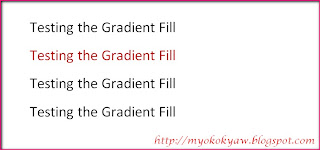
တစ္ခါေတာ့ Gradient Fill ဆိုတာကို ေရြးပါမယ္...။
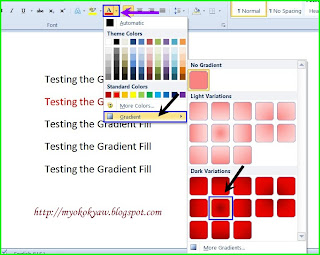
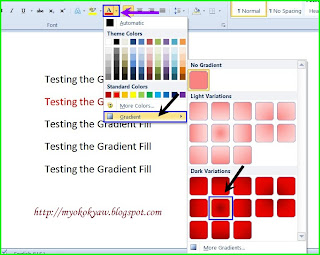
အနက္ေရာင္ အလယ္ေလးနဲ႔ေရြးၾကည့္ပါမယ္...စာလံုးေလးေတြရဲ႕ အလယ္မွာ တစ္ခုနဲ႔ တစ္ခုနီးကပ္ပီး ပံုးေလး လုိ ရမွာပါ...။
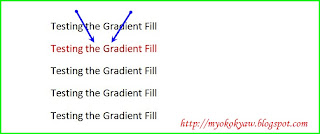
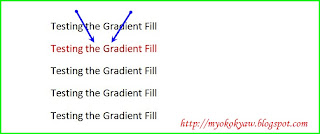
2.တတိယ ေျမာက္စာလံုးေလးကို Highlight လုပ္ေပးပါ...။ဒီတစ္ခါေတာ့ Color ေရြးမယ့္အစား Gradient က More Gradient ကိုေရြးလုိက္ပါ...။
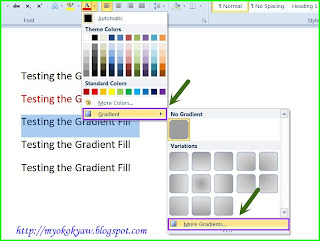
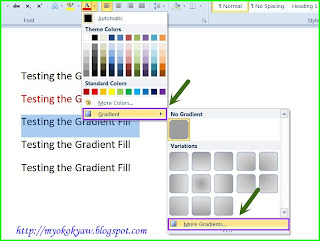
ေနာက္ထပ္ ထပ္ႏွိပ္လိုက္ပါ...။ Gradient Fill ကိုသြားလိုက္ပီး Preset Color ကိုႏွိပ္ပါ. ဒီလိုေလး ရမွာပါ...။
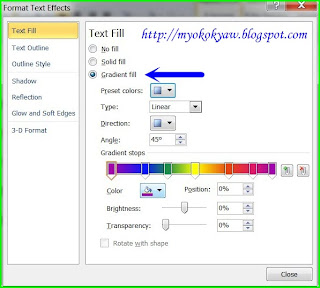
Color Bar ေပၚက Segment ေလးေတြဟာ သူ႔ အေပၚမွာ Click ႏွိပ္လုိက္ရင္ ရပါတယ္..။
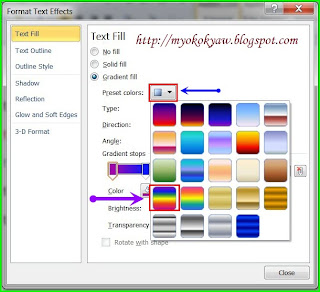
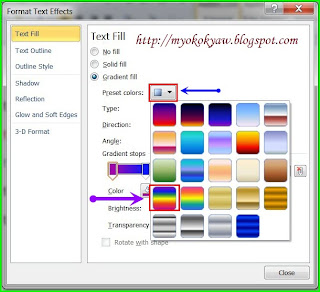
Preset Color က ကၽြန္ေတာ္က ျမွားျပတဲ့ Color ေလးကို ေရြးလုိက္တဲ့ အခါ Text ေလးက ေအာက္ကလုိ ပံုမ်ိဳးေလး ရပါပီ...။

Color Bar ေပၚက Segment ေလးေတြကို ကိုယ့္စိတ္ႀကိဳက္ေျပာင္းလဲ သံုးစြဲ သံုးစြဲႏုိင္ပါတယ္..။ သူရဲ႕ Right Side ဘက္မွာ ရွိေနတဲ့ Format ေလးေတြနဲ႔လည္း
သံုးစြဲ ႏုိင္ပါတယ္..။
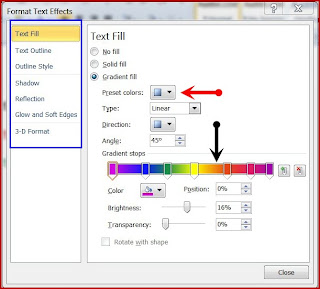
ဒီပံုေလးက ေတာ့Text Outline ရဲ႕ ပံုေလးပါ...။

ဒီပံုကေတာ့ Outline Style ရဲ႕ပံုပါ...။

ဒီပံုကေတာ့ Reflection ရဲ႕ ပံုေလးပါ..။
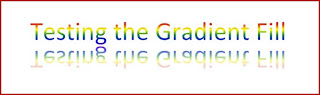
ဒီပံုးေလးကေတာ့ Glow and Soft Edges ရဲ႕ ပံုေလးပါ...။

က်န္တဲ့ Features ေလးေတြကိုေတာ့ လုိသလို ေျပာင္းလဲ စမ္းသပ္ၾကည့္ႏုိင္ပါတယ္...။
အားလံုးအဆင္ေျပၾကပါေစ
မ်ိဳးကိုကို
















0 comments:
Post a Comment